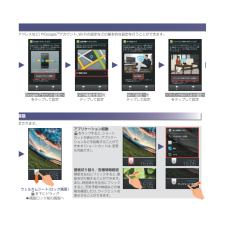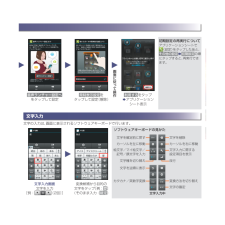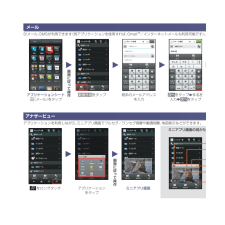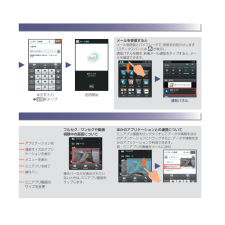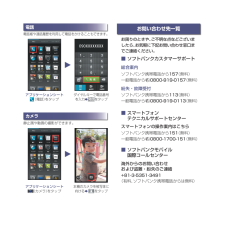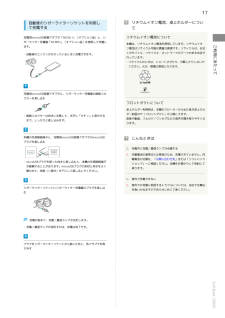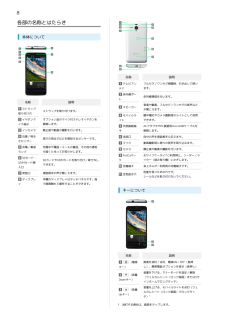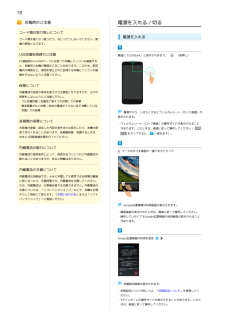Q&A
取扱説明書・マニュアル (文書検索対応分のみ)
"動"12 件の検索結果
"動"40 - 50 件目を表示
全般
質問者が納得動画の閲覧については、ネットの回線速度が大きく影響します。YouTubeでも、光回線でのWIFIなど高速なネット環境では、安定してみれます。
WIFIで、利用してみてはどうでしょうか?
4406日前view131
全般
質問者が納得私の206shも全く同じ症状が起こります。
特に朝、起きて、初めて操作するときに、発生することが多いようです。
思い出す限り、
①充電して、しばらく操作しなかった
②充電しながら操作する
③寝ながら操作する
のどれかに原因があるように思います。
購入して、1ヶ月くらいの早い時期に発生しましたので、携帯自体の不具合のように思います。
Softbankに確認した方が良いです。
誰かに操作されてるようで恐いですし、取り返しのつかない操作をされても困りますしね。
解決しない回答で申し訳ないです。
4260日前view400
全般
質問者が納得調べた方法が古いのでしょう。
現在のバージョンでは
>設定→開発者オプション→擬似ロケーションを許可
このチェックが入っているとできませんのでその方法自体使えません。
4207日前view90
全般
全般
質問者が納得もしかしたら、本体に記憶されたかもしれないですよ。
SoftBankへレッツゴーですね
4256日前view29
全般
質問者が納得電池を気にしているようなので、IGZO液晶がぴったり合うと思います。そうなるとオススメはシャープのスマホになりますね。今ならドコモのSH-06Eが超オススメです。それか3日持つと宣伝している7月下旬に発売するauのSHL22が個人的には一番オススメですね。ソフトバンクは正直iPhoneしか力を入れてないので、androidは絶対買わない方がいいです。iphone5は電池が弱いです。なのでドコモのSH-06EかauのSHL22をオススメします。「IGZO液晶」で検索すれば良さが分かると思います。また実際使って...
4550日前view142
全般
質問者が納得こんにちは。
電話帳が消えたら大変になるよね。誰かに連絡したい時、番号が分からなくては。。
機種変更前のスマホは完全に故障してしまった>>>>
そりゃ復元はさらに難しくなってしまう。--’’
とりあえず、私が試した方法を紹介します。ご参考まで。
http://www.android-recovery.jp/android-contact-recovery.html
4256日前view43
初期設定画面利用するをタップ ウェルカムシート(ロック画面) を下にドラッグS画面ロック前の画面へプロフィール設定へをタップして設定初期設定画面では、プロフィール(自分の電話番号、メールアドレスなど)やGoogleTMアカウント、Wi-Fiの設定などの基本的な設定を行うことができます。一定時間操作しないでおくと、画面が消え画面ロックが設定されます。http://www.softbank.jp/mb/r/support/206sh/※PDF版もダウンロードできます。ブラウザのブックマークに登録されている「オンラインマニュアル」を選択アプリケーションシートで (ツール)S (使い方ガイド)基本操作を動画やゲーム、体験型チュートリアルで簡単に覚えることができます。取扱説明書では今すぐ試すをタップして説明している機能を起動できます。このケータイの使いかたを調べたり、FAQサイトへアクセスすることができます。このケータイまたはパソコンでも確認できます。ウェルカムシート(ロック画面)/画面ロック解除初期設定取扱説明書■ オンラインマニュアル■ 使い方ガイド(アプリ)ケータイからパソコンから
Googleアカウント設定へをタップして設定GPS機能を使用をタップして設定Wi-Fi設定へをタップして設定ソフトバンクWi-Fiスポット設定へをタップして設定ウェルカムシート(ロック画面) を下にドラッグS画面ロック前の画面へアプリケーション起動 をタップすると、ショートカットが表示され、アプリケーションなどを起動することができます(ショートカットは、変更も可能です)。壁紙切り替え/各種情報確認壁紙を左右にフリックすると、壁紙を切り替えることができます。また、時刻部分を左右にフリックすると、天気予報や株価などの情報を確認したり、ウィジェットを表示することができます。プロフィール設定へをタップして設定初期設定画面では、プロフィール(自分の電話番号、メールアドレスなど)やGoogleTMアカウント、Wi-Fiの設定などの基本的な設定を行うことができます。一定時間操作しないでおくと、画面が消え画面ロックが設定されます。ウェルカムシート(ロック画面)/画面ロック解除
ソフトバンクWi-Fiスポット設定へをタップして設定初期設定の再実行についてアプリケーションシートで (設定)をタップしたあと、その他の設定S初期設定の順にタップすると、再実行できます。ソフトウェアキーボードの見かた文字入力中文字入力画面文字を入力[例: (2回)]変換候補から目的の文字をタップ[例:愛](そのまま入力:確定)文字を確定前に戻すカーソルを左に移動絵文字/マイ絵文字/記号/顔文字を入力文字種を切り替え文字を逆順に表示カタカナ/英数字変換文字を削除カーソルを右に移動文字入力に関する設定項目を表示改行変換方法を切り替え文字の確定文字の入力は、画面に表示されるソフトウェアキーボードで行います。音声ランチャー設定へをタップして設定利用するをタップSアプリケーションシート表示常時表示設定をタップして設定(解除)画面に従 て操作文字入力
画面に従 て操作アプリケーションシート (メール)をタップ新規作成をタップ 相手のメールアドレスを入力 をロングタッチ次へをタップS件名を入力S次へをタップミニアプリ画面の見かたS!メール、SMSが利用できます(別アプリケーションを使用すれば、GmailTM/インターネットメールも利用可能です)。 アプリケーションを利用しながら、ミニアプリ画面でフルセグ/ワンセグ視聴や動画視聴、地図表示などができます。アプリケーションをタップミニアプリ画面画面に従 て操作メールアナザービュー
上下フリックで画面を切り替え、アプリケーションを起動できます。本機のウィジェット(常駐型アプリケーション)を利用できます。よく利用するアプリケーションを登録し、簡単に起動できます。電話やメールなどの着信お知らせや、本機の状態を表示します。また、ステータスバーを下にドラッグすると、通知パネルが開きます。本機の状態を確認/設定したり、お知らせ内容などを確認できます。アイコンをタップすると、次のはたらきをします。アプリ使用履歴画面を表示1つ前の画面に戻るソフトウェアキーボードを閉じる各シートに戻るメニューを表示各シートを下にドラッグすると表示されるホーム設定で、各シートのレイアウトやナビゲーションバーなどをカスタマイズすることができます。アプリケーションを起動ショートカットから起動シートを切り替えウィジェットシート アプリケーションシート ショートカットシートステータスバー 通知パネルナビゲーションバー基本操作/アプリケーション起動
次へをタップS件名を入力S次へをタップ本文を入力S送信をタップ送信開始メールを受信するとメール受信音とバイブレータで、受信をお知らせします(ステータスバーには が表示)。通知パネルを開き、新着メール通知をタップすると、メールを確認できます。ミニアプリ画面の見かたS!メール、SMSが利用できます(別アプリケーションを使用すれば、GmailTM/インターネットメールも利用可能です)。 通知パネルほかのアプリケーションとの連携についてミニアプリ画面をロングタッチしてデータや情報をほかのアプリケーションにドラッグすると、データや情報をほかのアプリケーションで利用できます。例:ミニアプリの画像をメールに添付操作バーなどが表示されていないときは、ミニアプリ画面をタップします。フルセグ/ワンセグや動画視聴中の画面について操作バーアプリケーション名ミニアプリを終了メニューを表示通常サイズのアプリケーションを表示ミニアプリ画面のサイズを変更
ソフトバンク携帯電話から157(無料)一般電話からj0800-919-0157 (無料)ソフトバンク携帯電話から113(無料)一般電話からj0800-919-0113 (無料)スマートフォンの操作案内はこちらソフトバンク携帯電話から151(無料)一般電話からj0800-1700-151 (無料)+81-3-5351-3491(有料、ソフトバンク携帯電話からは無料)お困りのときや、ご不明な点などございましたら、お気軽に下記お問い合わせ窓口までご連絡ください。パスワードを入力S接続をタップ静止画や動画の撮影ができます。アプリケーションシート (カメラ)をタップ本機のカメラを被写体に向けるS をタップアプリケーションシート (電話)をタップダイヤルキーで電話番号を入力S発信をタップ電話帳や通話履歴を利用して電話をかけることもできます。カメラお問い合わせ先一覧海外からのお問い合わせおよび盗難・紛失のご連絡■ ソフトバンクカスタマーサポート総合案内紛失・故障受付■ スマートフォンテクニカルサポートセンター■ ソフトバンクモバイル国際コールセンター電話
17自動車のシガーライターソケットを利用して充電する充電用microUSB変換アダプタ「SHCDL1」(オプション品)と、シガーライター充電器「SHJR01」(オプション品)を使用して充電し・自動車のエンジンがかかっているときに充電できます。リチウムイオン電池について本機は、リチウムイオン電池を使用しています。リチウムイオン電池はリサイクル可能な貴重な資源です。リサイクルは、お近くのモバイル・リサイクル・ネットワークのマークのあるお店で行っています。・リサイクルのときは、ショートさせたり、分解したりしないでください。火災・感電の原因となります。ご利用にあたってます。リチウムイオン電池、卓上ホルダーについて充電用microUSB変換アダプタに、シガーライター充電器の接続コネクターを差し込むフロントダクトについて卓上ホルダー利用時は、本機のスピーカーから出た音が卓上ホル・接続コネクターは向きに注意して、水平に「カチッ」と音がするまで、しっかりと差し込みます。本機の外部接続端子に、充電用microUSB変換アダプタのmicroUSBプラグを差し込むダー前面の穴(フロントダクト)から聞こえます。音楽や動画、フルセグ/...
8各部の名称とはたらき本体について名称テレビアン赤外線ポーストラップ取り付け穴イヤホンマイク端子インカメラ近接/明るさセンサー充電/着信ランプSDカード・USIMカード挿入口説明ストラップを取り付けます。モバイルラ静止画や動画の撮影を行います。赤外線通信を行います。音楽や動画、フルセグ/ワンセグの音声などが聞こえます。懐中電灯やカメラ撮影時のライトとして利用できます。イト接続します。外部接続端ACアダプタやPC接続用microUSBケーブルを接続します。子送話口SDカードやUSIMカードを取り付け/取り外しできます。通話相手の声が聞こえます。ディスプレ静止画や動画の撮影を行います。FeliCaマーが届くと光ってお知らせします。動画撮影時に周りの音声を取り込みます。カメラ充電中や電話/メールの着信、その他の通知自分の声を通話相手に伝えます。マイク周りの明るさなどを感知するセンサーです。受話口イトスピーカーオプション品のマイク付ステレオイヤホンをフルセグ/ワンセグ視聴時、引き出して使います。テナ名称説明おサイフケータイ ® ご利用時に、リーダー/ライター(読み取り機)にかざします。ク充電端子本機のディスプレイはタ...
18充電時のご注意コード類の取り扱いについてコード類を強く引っ張ったり、ねじったりしないでください。断電源を入れる/切る電源を入れる線の原因となります。USB充電利用時のご注意画面に「SoftBank」と表示されるまで、(長押し)PC接続用microUSBケーブルを使って本機とパソコンを接続すると、自動的に本機の電源が入ることがあります。このため、航空機内や病院など、使用を禁止された区域では本機とパソコンの接続を行わないようご注意ください。保管について内蔵電池の性能や寿命を低下させる原因となりますので、以下の保管をしないようにご注意ください。・フル充電状態(充電完了後すぐの状態)での保管・電池残量がない状態(本体の電源が入らないほど消費している状態)での保管電源が入り、しばらくするとウェルカムシート(ロック画面)が表示されます。長期間の保管について・ウェルカムシート(ロック画面)の操作ガイドが表示されることお客様が登録・設定した内容が消失または変化したり、本機が使があります。このときは、画面に従って操作してください( 利用用できなくなることがあります。長期間保管・放置するときは、する をタップすると、半年に1...
- 1
- 2